Java on Visual Studio Code的更新 – 2021年6月
Nick Zhu from Microsoft VS Code Java Team
大家好,欢迎来到 Visual Studio Code Java 更新的特别年中版。作为这篇文章的重点,我们将看看接下来几个月的产品路线图。我们还将展示一些重要的新功能和改进,所以让我们开始吧!
2021年7到12月的产品路线图
自从我们开始在Visual Studio Code上发布Java相关的工具后,我们的产品已经经过了大量的迭代以及更新,这当中开发者和社区对我们的支持和反馈功不可没,所以我们非常感谢所有开发者的声音和建议,并请继续提供你们宝贵的意见 🙂
对于 Visual Studio Code Java 的未来几个月(2021 年 7 月至 12 月),我们将重点关注以下领域
基础开发体验的持续改进
我们将继续改进基本开发体验,因为它本质上会影响我们开发人员的日常工作。这包括对更好的代码完成/导航、包导入、编译、调试、测试等等。此外,我们也不断听到我们的产品需要更好地处理大型复杂结构的项目,因此我们也会进一步完善这方面的体验,这也将有助于企业级代码库的开发人员因为通常企业的项目结构会更复杂。与此同时,我们也将进一步提高性能和可靠性。
构建工具支持
构建工具和依赖管理是 Java 开发人员体验的关键部分。我们正在寻求提高该领域的广度和深度。就广度而言,我们计划增加对 Gradle 的支持,这也是我们一直从用户社区听到的反馈。 Gradle 的初始功能集将围绕任务管理和 Gradle 文件创作。在深度上,我们会不断完善现有的Maven工具体验,并增加新的特性来支持更多的场景,比如切换配置文件。
远程开发 / Codespaces
远程开发一直是 Visual Studio Code 中的一项流行功能,它允许开发人员将容器用于全功能开发环境。在接下来的几个月中,我们将致力于在容器中支持更多 Java 版本以及 Spring 框架,以便开发人员可以在他们的远程开发场景中访问这些技术。我们刚刚在远程开发容器中发布了对 Java 16 的支持,如本文后面部分所示。
此外,Gtihub Codespaces 是一个可配置的在线开发环境,可让您完全在云端进行开发。 Visual Studio Code 在代码空间中扮演着重要的角色,因为它提供了基本的代码编辑体验。在 Java 方面,团队正致力于在 Codespaces 中提供对 Java 语言扩展的支持,以便 Java 开发人员可以找到他们需要的所有 Java 相关工具。有关如何请求访问代码空间的详细信息,请按照此处的官方代码空间文档进行操作。
测试
在测试方面,我们的团队正在积极应用最近Visual Studio Code推出的新测试 API。这意味着当 Java 开发者在 Visual Studio Code 中处理测试时,他们不仅能够看到具有更丰富的测试相关UI,而且还可以拿到更多测试相关的数据,例如测试覆盖率。
调试 – 探索虚拟线程
为了在 Visual Studio Code Java 中提供更好的调试性能,我们还将探索启用虚拟线程(Project Loom)的可能性。我们的目标是提高开发人员的工作效率并进一步优化 Visual Studio Code Java 的调试体验。
安全性
Visual Studio Code 非常重视安全性,我们尽最大努力确保您可以安全地浏览和编辑代码,无论是源代码还是原始作者。新的工作区信任功能让您可以决定您的项目是允许还是限制代码执行。
对于 Java 项目,我们已经开始致力于支持这些新的安全功能。首先,当您在不受信任的工作区中打开 Java 项目时,Java 语言服务器将以受限模式运行并提供有限支持。我们将在本文的后面部分展示这一点。
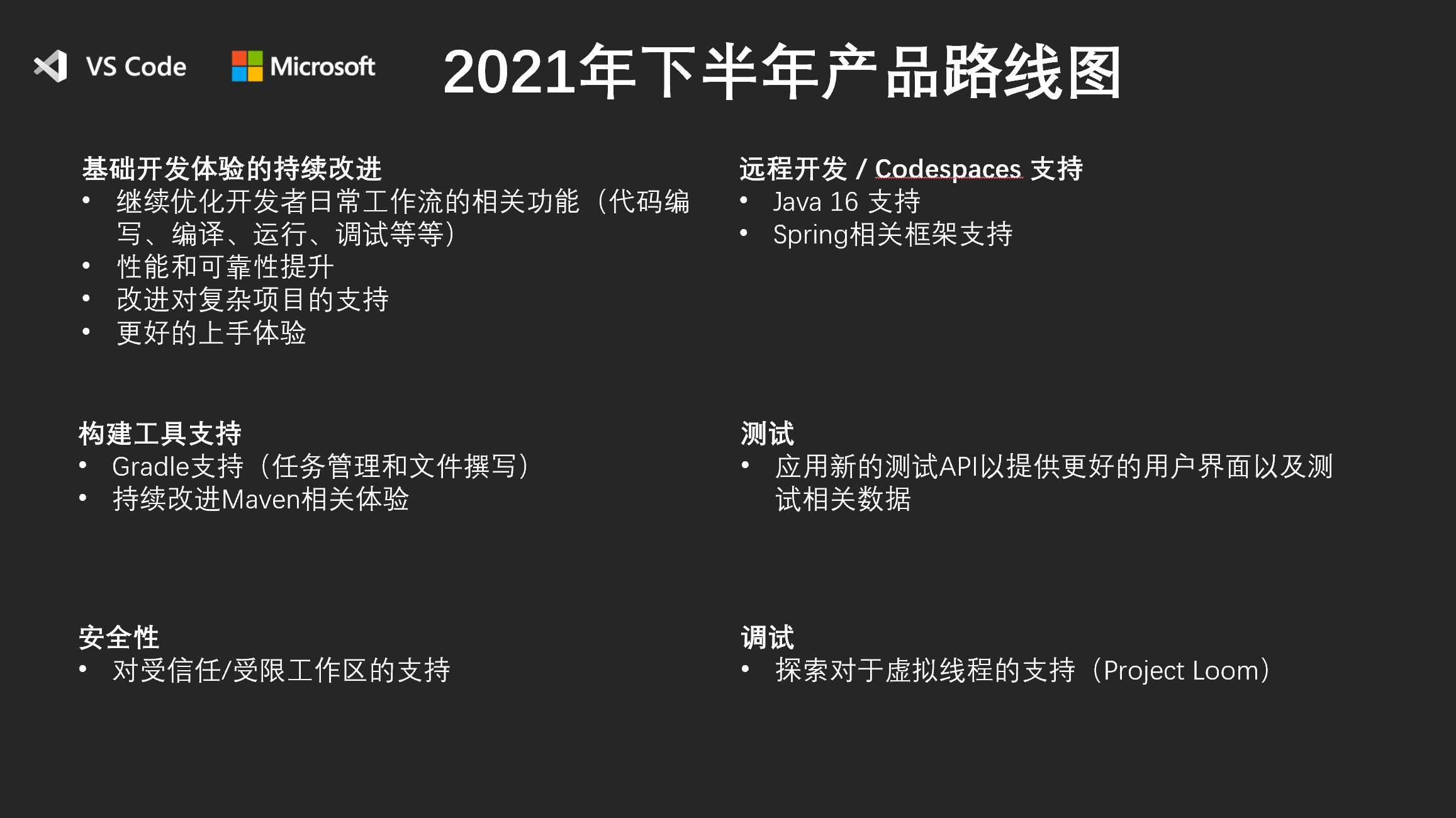
上图总结了我们对 7 月至 12 月的产品路线图。如果您有任何进一步的意见或建议,请告诉我们。
新功能展示
除了我们的路线图,我们还有一些本月要展示的新功能。
不受信任的工作区中受限的 Java 语言支持
在我们上面的路线图分享中,我们强调了安全对我们的开发人员的重要性。通过最新的 Visual Studio Code 更新,开发人员可以选择是否信任工作区。对于 Java 开发人员来说,这意味着当您在不受信任的工作空间中工作时,我们所有的 Java 工具都将处于受限模式并且某些功能将被禁用。要管理工作区信任,只需打开命令面板 (Ctrl+Shift+P) 并运行 “Workspaces: Manage Workspace Trust” 命令
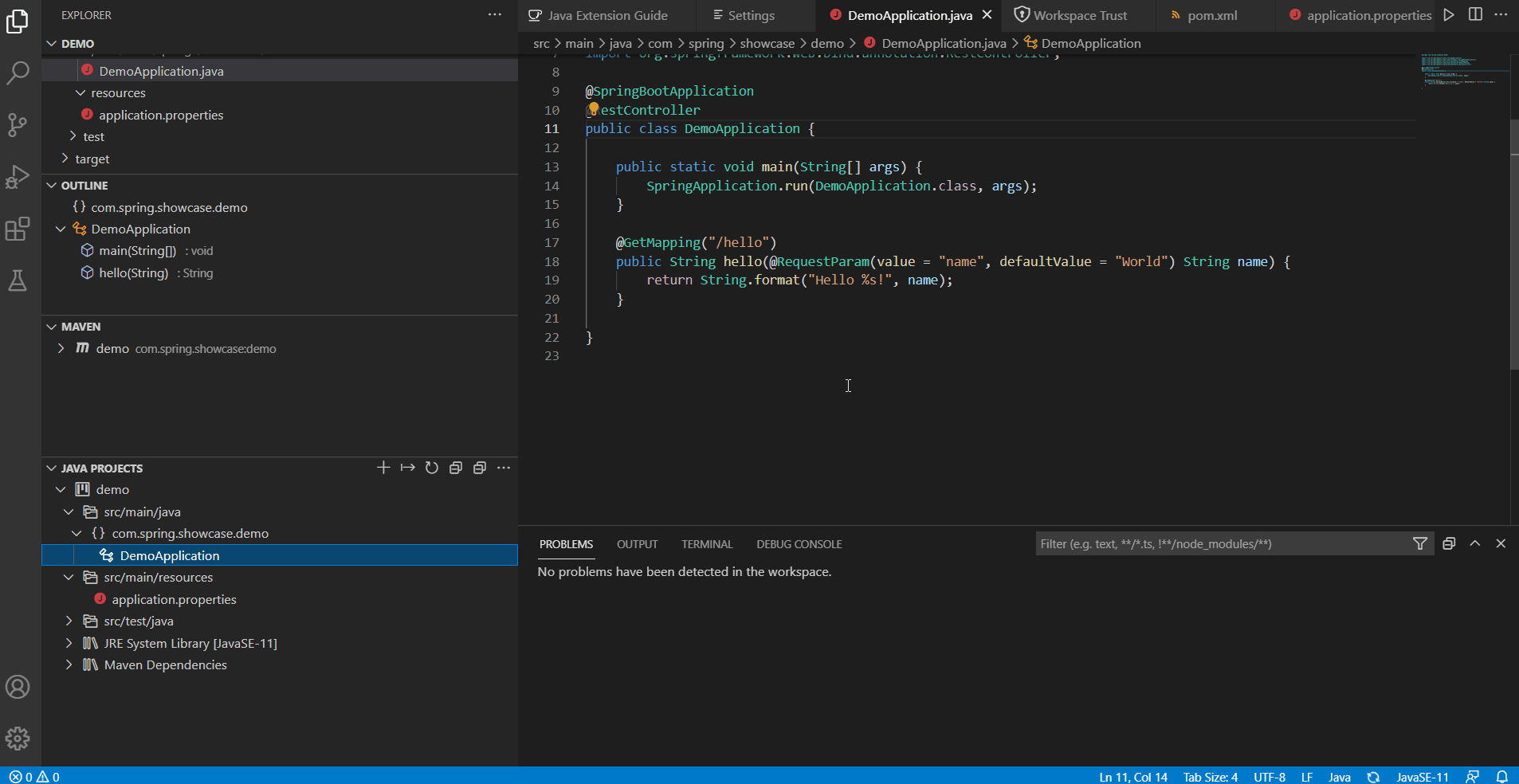
在Dev Container中启用Java 16以进行远程开发
我们现在已经在开发容器中启用了 Java 16 以进行远程开发。 要使用此功能,只需调出命令面板 (Ctrl+Shift+P) 并运行 “remote-containers: Add Development Container Configuration Files”,然后依次选择“Java”和“16”。

反馈与建议
请积极使用我们的产品!您的反馈和建议对我们非常重要,并将帮助我们做得更好。 有几种方法可以给我们留下反馈
- 在这个帖子下留言
- 在我们的GitHub repo上创建Issue
资源
以下链接和资源能帮助您更好地了解Java on Visual Studio Code的相关信息



